Widgets zur startseite hinzufügen, Objekte auf der startseite verschieben, Ordner auf der startseite erstellen – Lenco CARTAB-920 User Manual
Page 45: Objekte der startseite löschen, Apps öffnen, Zuletzt verwendete apps, Multitasking, Apps verwalten
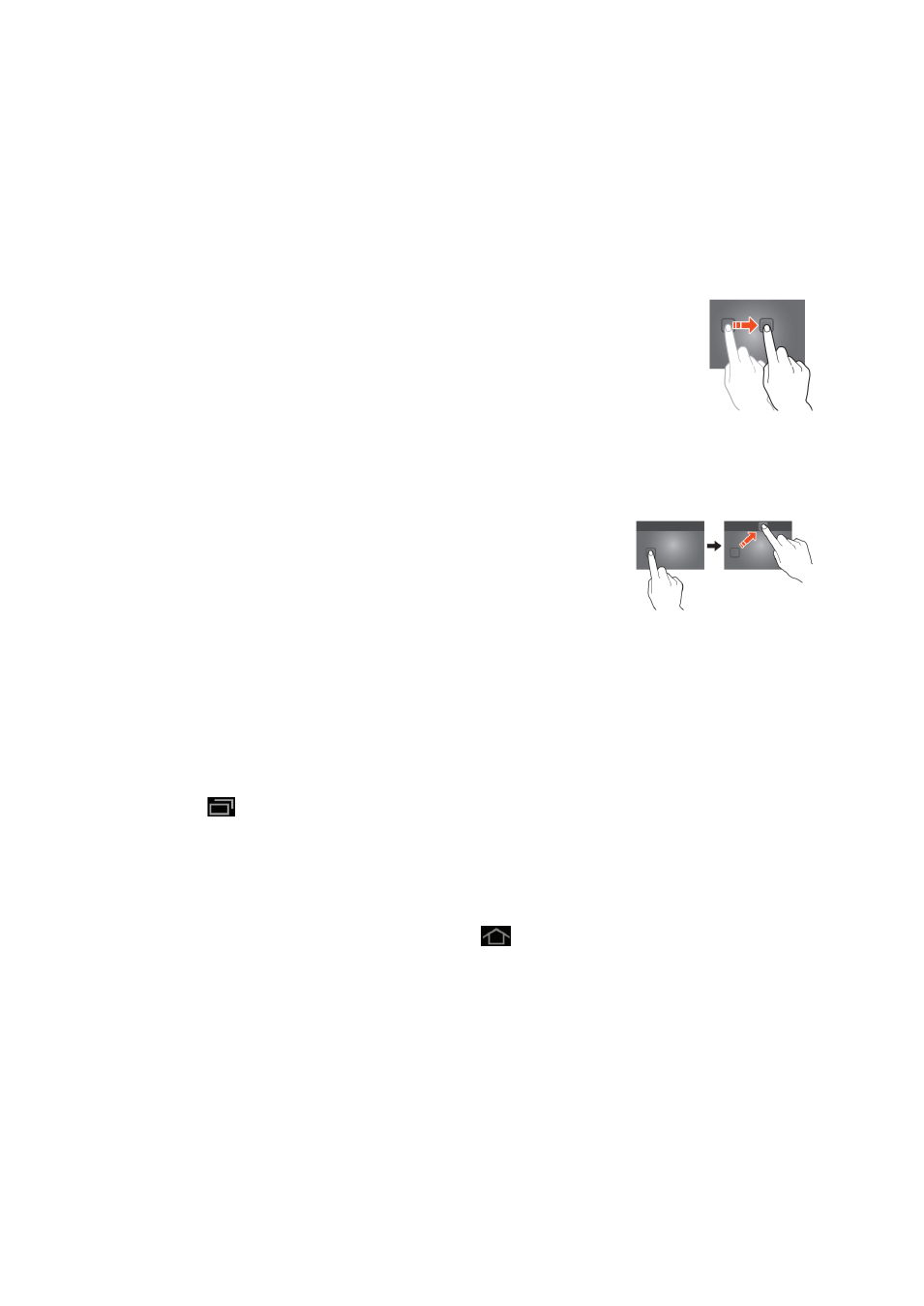
45
Widgets zur Startseite hinzufügen
Widgets sind kleine Apps auf der Startseite, die nützliche Funktionen und
Informationen anzeigen.
Gehen Sie wie folgt vor, um Widgets zur Startseite hinzuzufügen:
Öffnen Sie das Apps-Menü
Tippen Sie auf die Widgets Registerkarte.
Tippen und verweilen Sie auf einem der Widgets, um auf der Startseite einen
Shortcut zu erstellen.
Objekte auf der Startseite verschieben
Tippen und verweilen Sie auf einem Symbol. Ziehen Sie das Symbol
nach rechts oder links, um das Symbol zur nächsten oder
vorhergehenden Anzeige zu verschieben. Ziehen Sie es in den
gewünschten Ordner.
Ordner auf der Startseite erstellen
Ziehen Sie eine App zur Position einer anderen App, so, dass beide Apps
übereinander liegen. Das Tablet wird nun einen Ordner erstellen, der beide Apps
enthält.
Objekte der Startseite löschen
Tippen und verweilen Sie mit Ihrem Finger auf einem Objekt.
Ziehen Sie das Objekt auf
„X entfernen“, um es zu löschen.
Apps öffnen
Tippen Sie auf eine App in der Startseite oder öffnen Sie das App-Menü und tippen
Sie dort auf eine App, um diese zu öffnen.
Sie können Apps vom App-Store oder über das Internet herunterladen und somit die
Funktionalität Ihres Tablets erweitern.
Zuletzt verwendete Apps
Wählen Sie
, um die Liste der zuletzt verwendeten Apps zu öffnen.
Wählen Sie eine App zum Öffnen.
Multitasking
Es können mehrere Apps simultan laufen, sodass Sie mehr alseine
Aufgabegleichzeitig erledigen können. Dies wird auch Multitasking genannt. Tippen
Sie, während Sie mit einer App arbeiten, auf
, um eine weitere App zu öffnen.
Apps verwalten
Wählen Sie das Symbol
„Optionen“und anschließend „Apps verwalten“unten rechts im
Bildschirm, um das Tool zur Verwaltung von Apps zu öffnen.
In der heruntergeladenen Registerkarte werden die auf Ihrem Tablet installierten
Tabs angezeigt.
Öffnen Sie die Registerkarte
„Auf SD-Karte“, um die auf der SD-Karte installierten
Apps anzuzeigen.
Öffnen Sie die Registerkarte
„Aktuell“, um alle aktuell laufenden Apps anzuzeigen
(siehe Kapitel Multitasking). Jede laufende App benötigt eine bestimmte